주제
- #앱설치
- #캘린더연동
- #활용
- #구글캘린더
- #슬랙
작성: 2024-11-21
작성: 2024-11-21 16:24
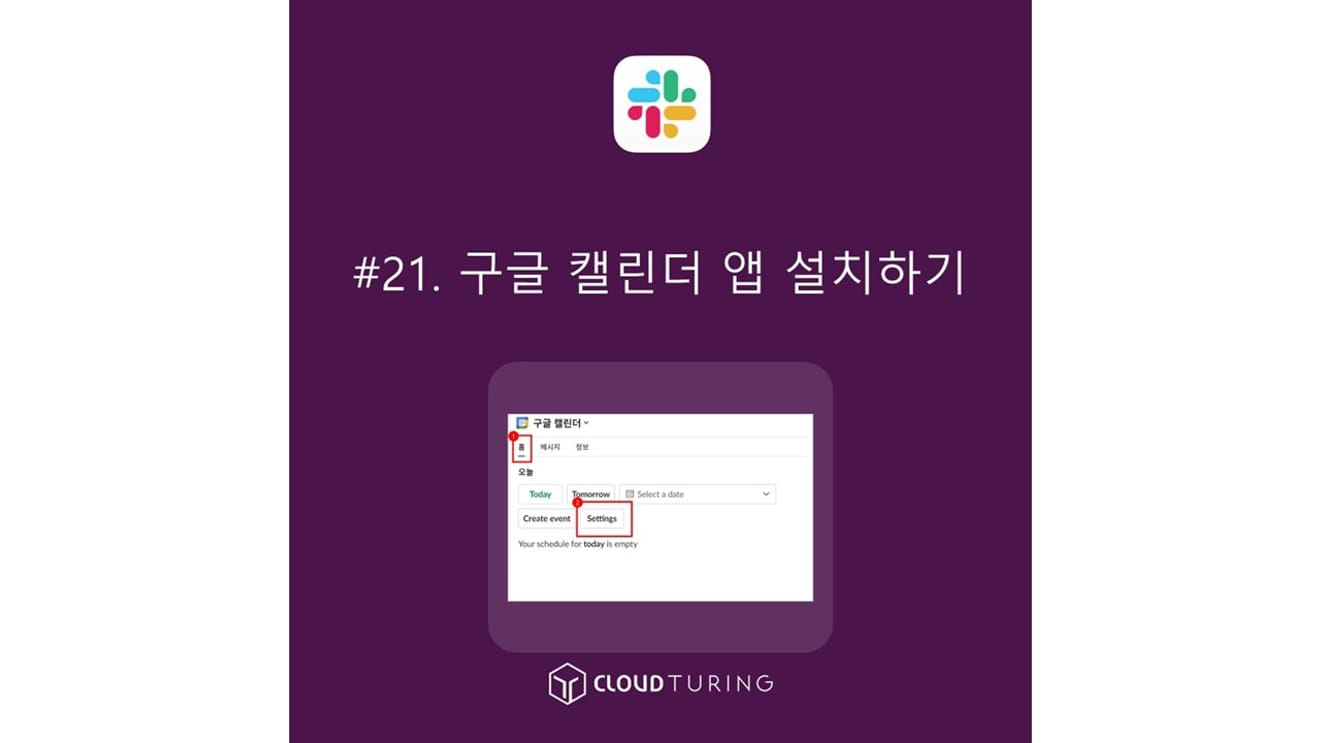
최근 슬랙의 구글 캘린더 앱인 Google Calendar for Team Events가 서비스를 종료할 예정입니다. (23년 03월 01일 종료 예정이라고 공지 뜸)
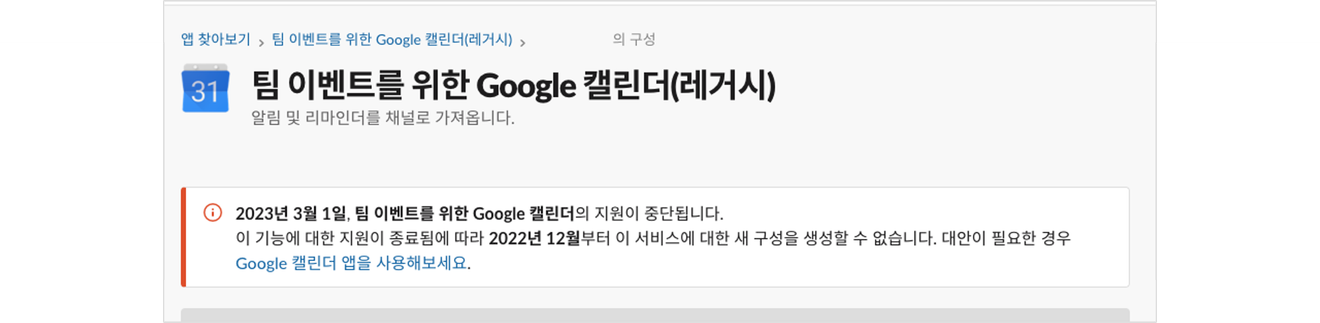
2023년 03월 01일 지원이 중단된다고 공지가 떴다. 원래 1월2일부터 안됐었는데 종료 기일을 연기한 것으로 보아 항의가 많았던 모양이다.
따라서 대신할 구글 캘린더앱을 설치해야 해요.
구글에서 직접 만들었으며, 무료임
1. [Slack에 추가]를 클릭합니다.
2. [허용]을 클릭합니다.
3. 각 개인이 개별적으로 사용하는 것이므로 계정 연결을 하게 됩니다. (저는 GWS를 사용하기 때문에 구글 로그인이 뜸)
4. 로그인 후 최종 정보제공에 동의하면 설치가 완료됩니다.
5. 설치가 완료되었으면 슬랙에 어플이 설치되어 있으며, 메시지 안내가 와있습니다.
설치가 완료되었으니 사용 방법을 배워봅니다.
1. 앱에서 ‘Google Calendar'(한글로 보이는 '구글 캘린더'는 제가 명칭을 변경해서 그렇습니다)를 선택합니다.
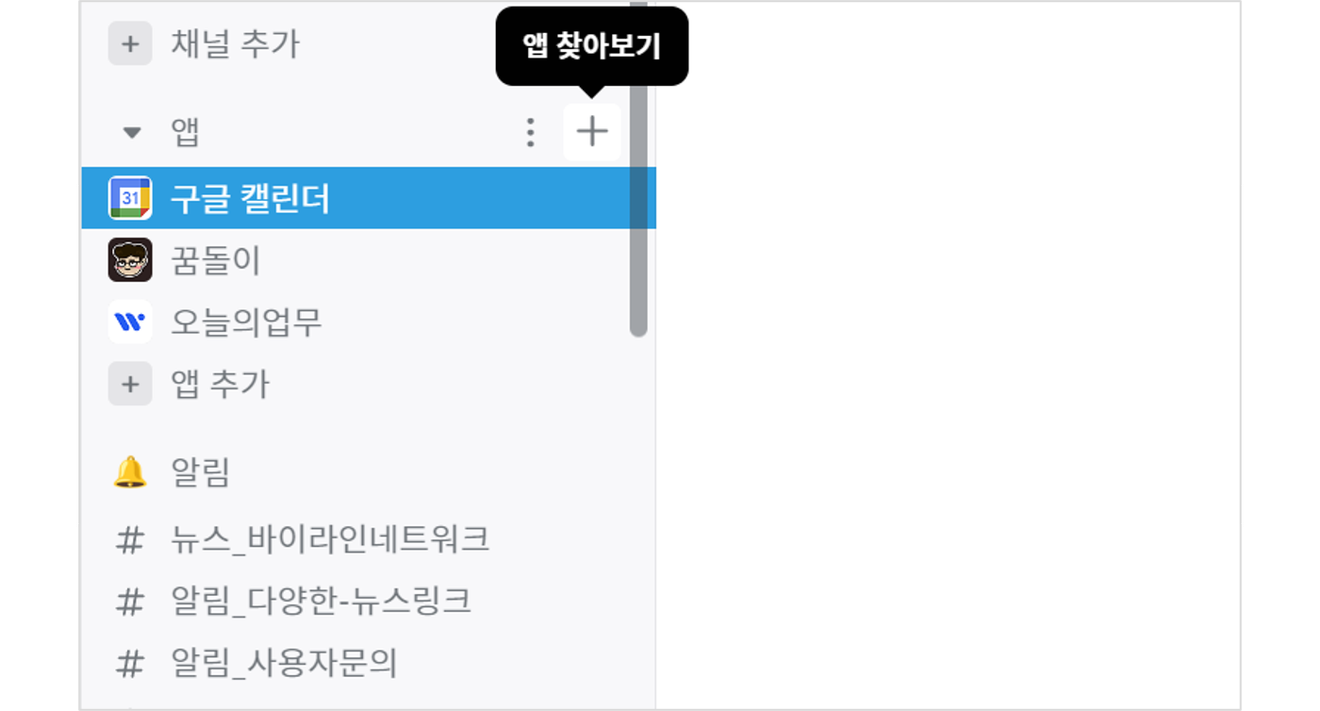
2. ‘Google Calendar’의 [홈]에서 [Settings]를 클릭합니다.
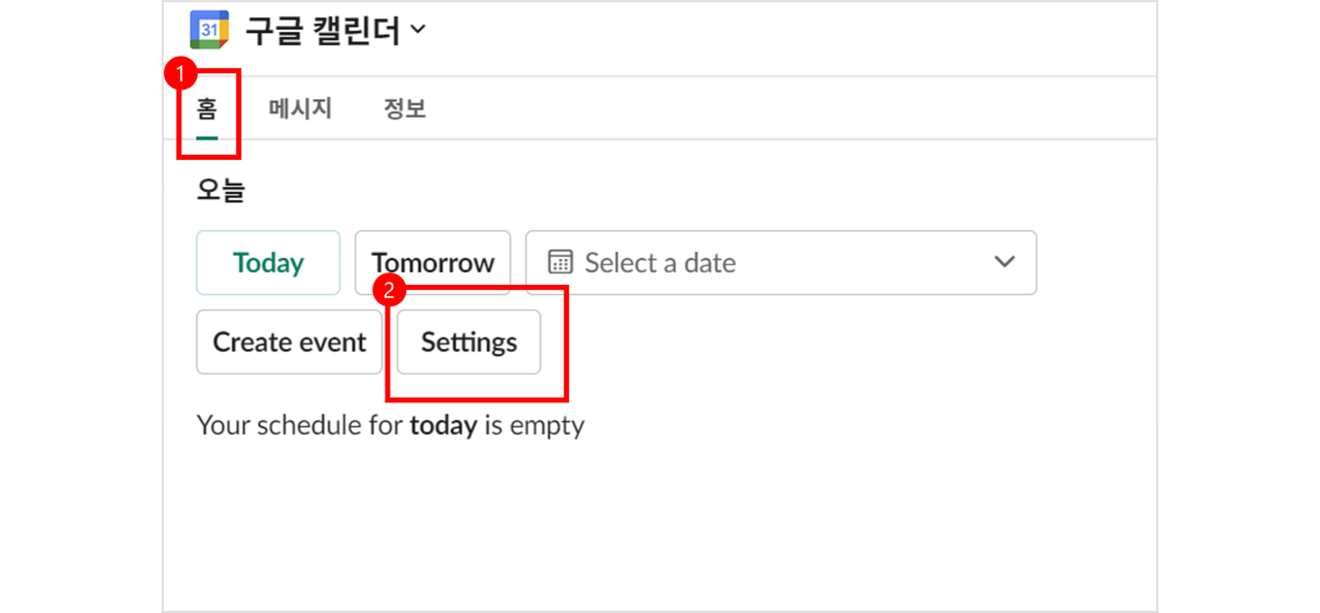
3. 아래로 스크롤합니다.
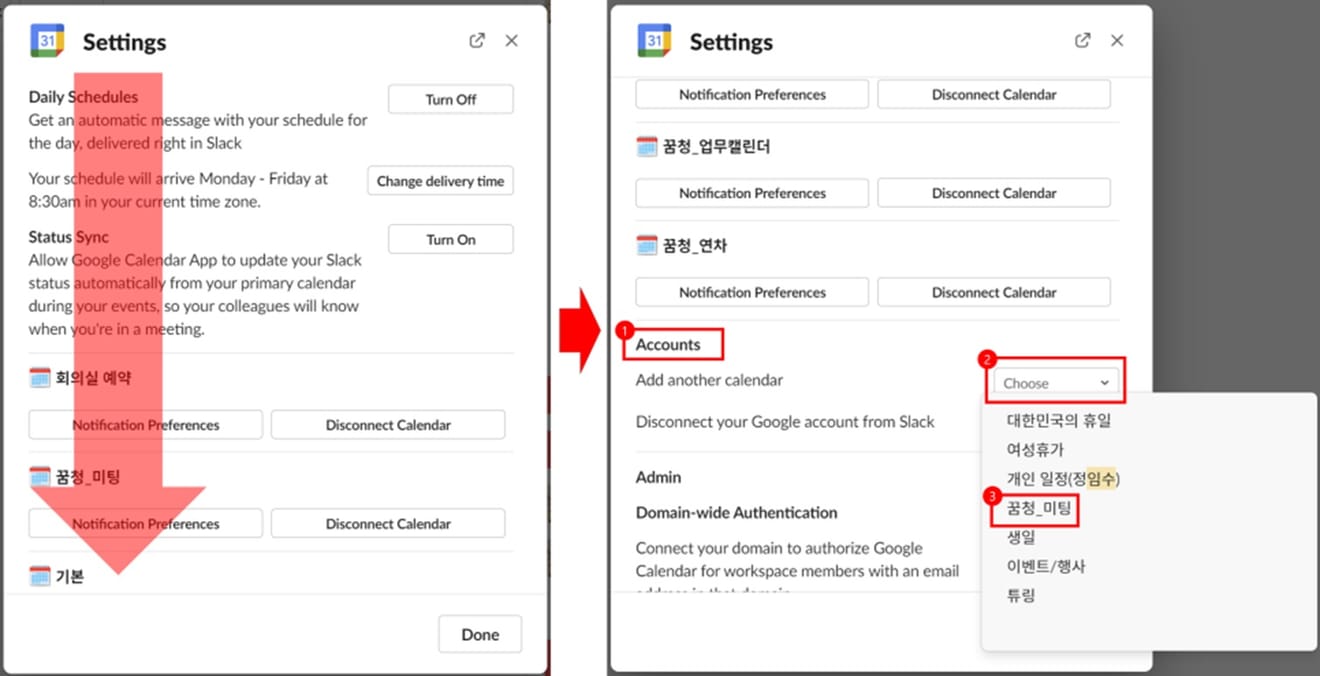
4. 이제 알림을 설정해줘야 합니다.
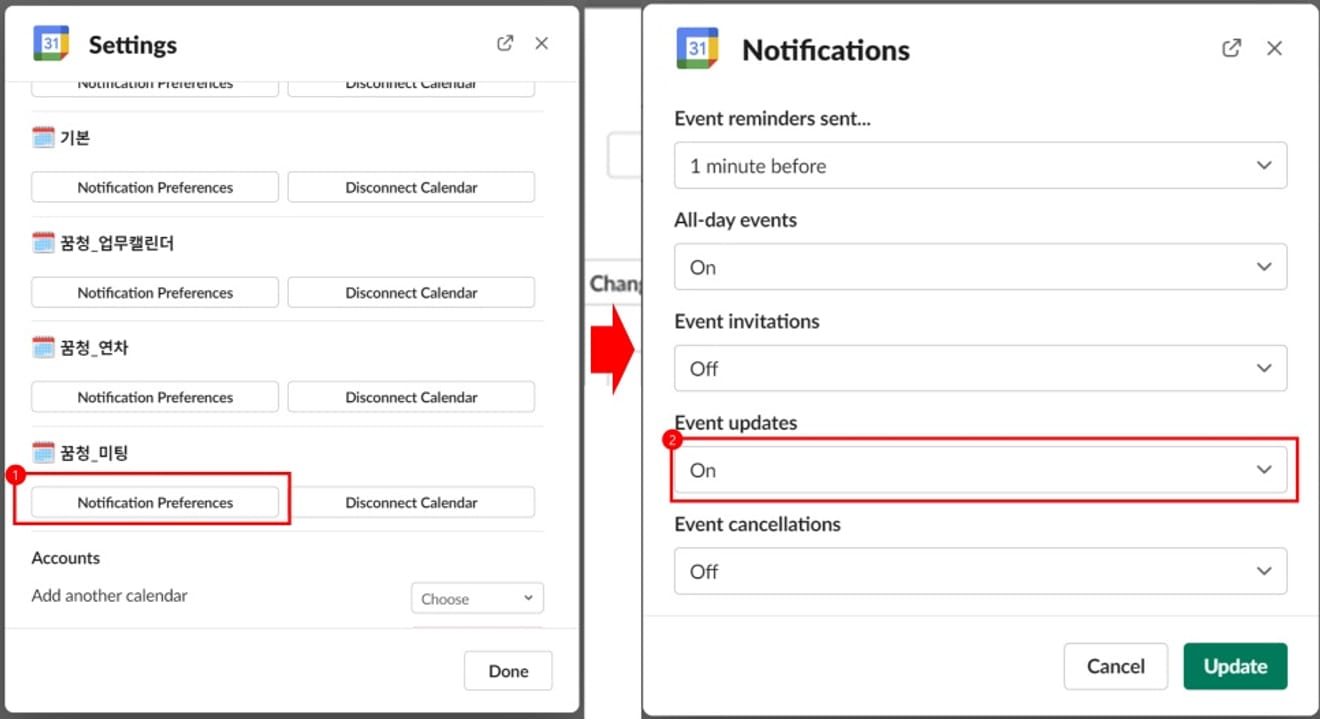
이렇게 변경하면 구글 캘린더에 회의실 예약이나 미팅 일정, 연차 내역이 업데이트될 때 알림을 받으실 수 있습니다.
슬랙에서 직접 만든 RSS 앱을 사용해보고자 하시는 경우 링크를 클릭해주세요.
댓글0